Windows10でファイルをより速くコピーする方法

Microsoft Windows 10でファイルをコピーする速度を向上させる方法を紹介します。

あなたは彼らが言うことを知っています、「共有は思いやりです。」したがって、インターネット接続を共有したい場合は、ホステッドネットワークと呼ばれる統合されたWindows10機能を利用できます。この機能は新しいものではありませんが、Windowsが行ったすべての更新のために、覚えている手順とは異なる場合があります。
これで、インターネット接続と同じくらい重要なものを共有することになるので、友達があなたを利己的だと非難することはできなくなります。コンピュータに必要なハードウェアがあるかどうかなど、これが機能するかどうかを検討する必要があることがいくつかあります。
WiFiホットスポットとして使用するコンピューターは、特定の要件を満たす必要があります。たとえば、ブロードバンド接続とWi-Fiアダプターが機能していることを確認します。PCでこの方法を試す場合は、USBワイヤレスアダプターも必要になる場合があります。それらはAmazonでまともな価格で簡単に見つけることができます。
[スタート]メニューを右クリックし、[デバイスマネージャー]を選択して、[ネットワークアダプター]オプションを見つけます。WiFiまたはワイヤレスのいずれかを示すアダプターが表示されるはずです。
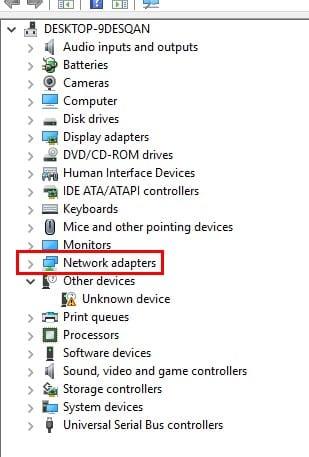
下向きの矢印がある場合は、右クリックして[デバイスを有効にする]を選択します。感嘆符が表示された場合は無視しないでください。それを右クリックし、前のオプションが何らかの理由で失敗した場合は、[プロパティ]> [ドライバー]> [ドライバーの更新]または[ドライバーのロールバック]を選択します。
これでWiFiホットスポットがオンになります。Windowsの[スタート]メニューを右クリックして、[モバイルホットスポット]を選択します。モバイルホットスポットを有効にするオプションの下に、[インターネット接続を共有する]の下にドロップダウンメニューが表示されます。必ずWiFiを選択してください。
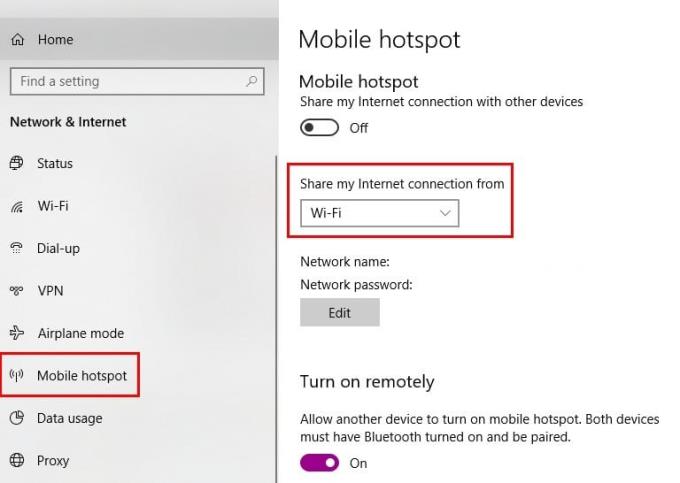
モバイルホットスポットを有効にすると、ネットワーク名と新しく作成されたパスワードが表示されます。変更が必要な場合は、ネットワーク名とパスワードの下にある編集ボタンをクリックしてください。
WiFiホットスポットになるための要件を満たす他のWindows10がある場合は、その機能をリモートでオンにできます。まだモバイルホットスポット設定ページが表示されている場合は、[リモートでオンにする]オプションまで下にスクロールします。このオプションを機能させるには、現在使用しているコンピューターの機能をオフにする必要があります。
BluetoothをWiFiホットスポットに接続するために使用する必要があるため、すべてのコンピューターでBluetoothが機能していることが重要です。デバイスをペアリングすると、電源をオフにした後でも、Windows 10コンピューターをWiFiホットスポットとして使用できるようになります(Androidデバイスは含まれていません)。
WiFiホットスポットに接続するには、指定された名前を探して、他のWiFi接続であるかのように接続します。パスワードを入力すると、アクセスが許可されます。WiFiホットスポットが処理できるデバイスの最大数は8であることに注意してください。[モバイルホットスポット設定]ページで、現在接続されているデバイスの数が表示されます。
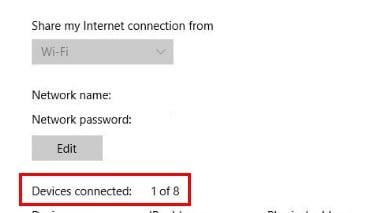
残念ながら、接続から1つのデバイスだけを排除する方法はありません。あなたの唯一のオプションは、あなたがまだアクセスを許可したい人にそれを与えるパスワードを変更することです。何台のデバイスを許可しますか?コメントであなたの経験を共有してください。
Microsoft Windows 10でファイルをコピーする速度を向上させる方法を紹介します。
OneNoteでは、ノートブックを同期するためにパスワードが必要になる場合があります。この問題を修正するための有用な方法を学びましょう。
エラー0X800701B1は、Windows10で「存在しないデバイスが指定されました」と表示され、外付けHDDが正しく機能しない場合に発生します。
Microsoft Windows10のハードドライブの空き容量を増やすためにファイルやフォルダーを安全に削除できる場所のリスト。
インターフェイスのリリース中にエラーが発生した場合の対処法や解決策について詳しく説明します。
クリップボード機能は、さまざまなデバイスから情報にアクセスする際に便利ですが、機密情報を扱う方にはオフにすることが推奨されます。
OneNoteエラー0xE00001BBを修正するには、このセクションファイルが破損しています。キャッシュをクリアして、コンピューターを再起動してください。
マイクロソフトが7月29日にWindows10の発売を正式に発表する直前に、Windows7および8.1のユーザーは通知に新しいアイコンが表示され始めました。
OneDriveは、Web、モバイルデバイスで利用できるMicrosoftのクラウドストレージソリューションです。また、Windows 10に統合されており、ユーザーにネイティブを提供します
バックアップは何年も前から存在しており、私たちの中にはバックアップを使用する人もいれば、使用しない人もいます。この絶え間なく変化する世界で、私たちは貴重な写真が置かれている場所に住んでいます
何年もの間、Windowsのタスクバーは常に画面の下部に配置されてきました。しかし、それはそのようにとどまる必要はありません、あなたはそれを持っていることを好むかもしれません
マイクロソフトは、WindowsInsiderプログラムに参加している皆さんのために新しいWindows10デスクトップビルドを公開しました。ビルド10565にはいくつかの新しいものが付属しています
待望の休憩の後、Windows 10Insiderプレビュープログラムが再び立ち上がっています。熱心なインサイダーは、Windows 10Insiderビルドで予期せず迎えられました
Windows 10 November Updateのリリースに伴い、別のドライブにアプリをインストールできるようになりました。あなたはもはやあなたのインストールを制限されていません
確かに、Windows 10のメールアプリとカレンダーアプリは、過去数か月で大きく進歩しました。両方のアプリの最近の更新により、Microsoftは
Windows 8以降、ユーザーはすべてのWindowsデバイス間でPCの設定を同期できるようになりました。この便利な機能を使用すると、
あなたはあなたのひどい手書きのためにコンピュータを非難しますか?私たちもそうします。幸いなことに、Windowsは私たちの落書きの認識にかなり優れていますが、それを見つけた場合
最近、私たちの多くは無制限のインターネットを持っていません。あるいは、スマートフォンやタブレットで無制限のデータプランを利用している場合、最後に必要なのはWindowsがすべてを盗むことです。
仮想デスクトップを使用すると、ユーザーは仮想ワークスペースを管理し、物理的なディスプレイの制限を超えて、アプリやウィンドウを整理してすばやくアクセスできます。
Windows 10は本日、段階的に展開され、世界中のいくつかの国で展開されます。あなたがWindows7でそれを予約したユーザーの1人または
エラーやクラッシュが発生している場合は、Windows 11でのシステム復元手順に従ってデバイスを以前のバージョンに戻してください。
マイクロソフトオフィスの最良の代替を探しているなら、始めるための6つの優れたソリューションを紹介します。
このチュートリアルでは、特定のフォルダ位置にコマンドプロンプトを開くWindowsデスクトップショートカットアイコンの作成方法を示します。
最近のアップデートをインストールした後に問題が発生した場合に壊れたWindowsアップデートを修正する複数の方法を発見してください。
Windows 11でビデオをスクリーンセーバーとして設定する方法に悩んでいますか?複数のビデオファイル形式に最適な無料ソフトウェアを使用して、解決方法をご紹介します。
Windows 11のナレーター機能にイライラしていますか?複数の簡単な方法でナレーター音声を無効にする方法を学びましょう。
複数のメール受信箱を維持するのは大変な場合があります。特に重要なメールが両方に届く場合は尚更です。この問題に対する解決策を提供する記事です。この記事では、PCおよびApple MacデバイスでMicrosoft OutlookとGmailを同期する方法を学ぶことができます。
キーボードがダブルスペースになる場合は、コンピュータを再起動し、キーボードを掃除してください。その後、キーボード設定を確認します。
リモートデスクトップを介してコンピューターに接続する際に“Windowsはプロファイルを読み込めないため、ログインできません”エラーを解決する方法を示します。
Windowsで何かが起こり、PINが利用できなくなっていますか? パニックにならないでください!この問題を修正し、PINアクセスを回復するための2つの効果的な解決策があります。






















